Cum se utilizează o tablă interactivă
Autor:
Monica Porter
Data Creației:
15 Martie 2021
Data Actualizării:
17 Mai 2024
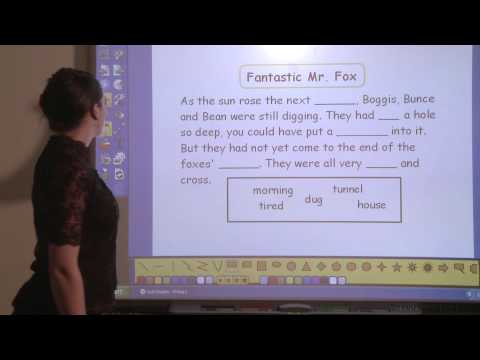
Conţinut
- etape
- Partea 1 Configurați o tablă albă interactivă
- Partea a 2-a Știind cum funcționează o tablă interactivă
- Partea 3 Menținerea unei tablă albă interactivă
Plăcile interactive (BIT) sunt o modalitate bună de a angaja un public și de a face o prezentare în viață. Aceste tablouri conectate la un computer înlocuiesc treptat, în sălile de clasă și sălile de ședințe, tablele convenționale. Pe aceste diagrame, puteți scrie, desena, naviga pe internet, afișa grafice ... Întrucât sunt conectate la un computer, este foarte ușor să vă salvați munca și să o împărtășiți cu alții. Cu o atingere a unui deget, ai lumea la îndemână!
etape
Partea 1 Configurați o tablă albă interactivă
-

Conectează-ți tablă la computer. Cel puțin, aveți nevoie de un software pentru controlul TBI de pe computer și de o conexiune între placă și computer. Într-o școală, un liceu sau o companie, managerii de întreținere a computerului îl vor fi instalat, dar știu că puteți face instalarea singură. Software-ul de instalare include întotdeauna un asistent pe care trebuie doar să îl urmezi. -

deschis Notebook inteligent pe computer. Acest software de notebook canadian creează interfața dintre tablă și computer. Cu el, veți putea să vă pregătiți prezentările, să faceți fișiere, să le salvați ... Pentru a-l deschide, pe computer, faceți dublu clic pe pictograma sa. -

Conectați-vă panoul la un proiector LCD. Panoul tău va acționa cumva ca un proiector, astfel încât toată lumea poate vedea ce este scris acolo. Procedurile de configurare variază de la model la model, dar practic conectați computerul la tablă. Pentru a face acest lucru, executați blocnotes (sau orice alt notebook care vine cu tablă), apoi selectați opțiunea proiector . -

Porniți placa albă. Apăsați butonul On / Off a tablei albe. Conexiunea se face prin intermediul software-ului furnizat împreună cu tabelul, rulați-l și urmați instrucțiunile de identificare. Acest identificator, puteți fi propriul manager, dar într-o companie, veți primi managerul serviciului. -
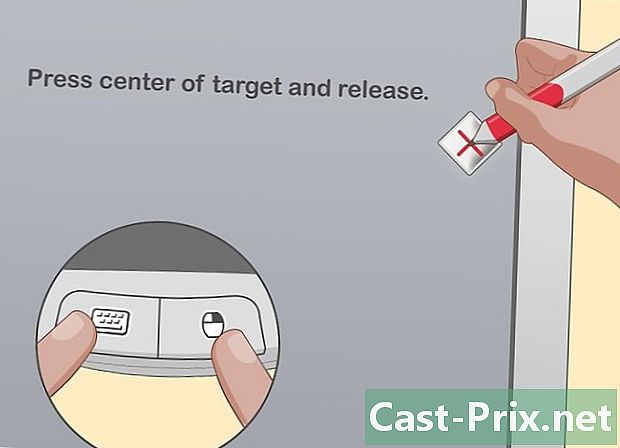
Calibrați-vă tablă. Pentru a putea folosi corect o tablă albă, este necesar să o calibrați mai întâi. În partea de jos a mesei, apăsați butonul dreapta al mouse-ului de pe tablă.Apoi luați unul dintre styli și atingeți crucile sau țintele de calibrare una după alta.- Numărul de ținte de lovit variază în funcție de tipul de tablă.
-

Descărcați alte programe. Panoul tău poate trata diverse funcții auxiliare, cum ar fi scrisul manual sau schimbarea culorii. Dacă ați observat astfel de programe, descărcați-le pe computer și executați-le cu software-ul furnizat cu tablă.
Partea a 2-a Știind cum funcționează o tablă interactivă
-

Folosește-ți masa cu o simplă atingere. O tablă albă poate funcționa cu un stylus special sau cu un deget. Atingerea tabelului face ca cursorul să apară, iar ceea ce faci de obicei cu mouse-ul, îl faci cu degetul.- Pentru a selecta o pictogramă sau a deschide un fișier, atingeți dublu elementul.
- Pentru un clic dreapta, atingeți puțin lung obiectul în cauză, va apărea meniul.
- Pentru a muta un articol, țineți degetul pe element și mutați-l acolo unde doriți.
-

Utilizați bara de instrumente pentru a avea instrumente mai specifice. Această bară este vizibilă atât pe ecran, de obicei în partea de sus, dar și pe cea activată blocnotes pe computer. Utilizarea este simplă: trebuie doar să atingeți cu un deget unul dintre butoanele pentru ca funcția să fie activată.- Numărul de butoane depinde desigur de software-ul pe care îl utilizați, dar în toate veți găsi comenzi la fel de fundamentale efface, record sau Undo / redo.
- După recunoașterea butoanelor principale, aruncați o privire la butoanele mai specifice. Pentru a face acest lucru, consultați broșura software sau solicitați o instruire rapidă de la managerul dumneavoastră.
-

Folosiți stilourile pentru a scrie pe tablă. Stiletele sunt aranjate într-o tavă cu stilou în partea de jos a tablei. Luați unul în mână, apoi aduceți-l pe tablă. Apare un câmp care vă va permite să scrieți.- Poți apoi să scrii și să desenezi așa cum ai face cu un simplu marker.
- Pentru a schimba culoarea scrisului, odihniți stylus-ul în tava de pix și luați-l pe unul de altă culoare.
- Odată aflat în modul de scriere, nu veți putea derula ecranul, de aceea este prudent să afișați pe ecran partea care va fi utilizată.
- Pentru a ieși din modul de scriere, pur și simplu așezați stylus-ul în tava sa pentru stilou.
- Pentru a activa stilul, puteți atinge și pictograma stilului din bara de instrumente. Cu această ocazie, puteți alege, de asemenea, anumite caracteristici, cum ar fi desenarea liniei sau inserarea ca e.
-

Folosiți peria dacă faceți o greșeală. În cazul creionului, veți găsi un fel de perie care este de fapt o radieră. Desigur, scrierea este înregistrată în computer, dar mai multe fracțiuni de pe partea de eliminat și nu va fi nimic. Funcționează exact ca o perie de tablă clasică.- Pentru a șterge rapid o zonă mare, delimitați-o prin ștergerea perimetrului cu peria, apoi apăsați peria în mijlocul zonei și toate vor dispărea.
-

utilizare blocnotes pentru anumite acțiuni. Pe un BIT, puteți naviga pe Internet, puteți deschide un document PowerPoint sau puteți începe un videoclip. Pe ecranul computerului, în blocnotes, aplicațiile, inclusiv browserele, sunt accesibile din meniu fișier bara de meniu generală, în caz contrar faceți clic pe pictogramele celui mai obișnuit software (cuvânt, PowerPoint). Pentru a afișa un fișier salvat anterior pe ecran, faceți clic pe deschis în lista derulantă fișier, apoi alegeți fișierul. -

Salvați-vă munca. Atingeți tablă albă cu degetul, este afișat un meniu care vă permite să vă salvați munca: butonul este apelat Salvați scrisul (sau un nume de același fel), în caz contrar, în bara de instrumente, veți găsi pictograma tradițională de dischetă: atingeți-o. Apare un meniu, completați numele fișierului și salvați ceea ce este pe tablă.- Pentru a face o captură de ecran a întregii tablă, atingeți pictograma camerei de pe bara de instrumente. Fișierul rezultat va fi salvat automat în blocnotes.
-

Trimiteți-vă munca pe un alt computer. Odată salvat fișierul, îl puteți copia pe suportul digital, îl puteți fi atașat într-un e-mail sau program.
Partea 3 Menținerea unei tablă albă interactivă
-

Deconectați-vă după fiecare utilizare. Este vorba despre confidențialitatea a ceea ce faci și securitatea editării tale. Prin deconectarea tabelului, ne referim, de fapt, la deconectarea programului de calculator pe care l-ați folosit. Acesta din urmă variază în funcție de tipul de computer și de tipul de software care conduce tablă. În acest caz, consultați broșura software oferită de producător sau întrebați-vă managerul cum să procedați. -
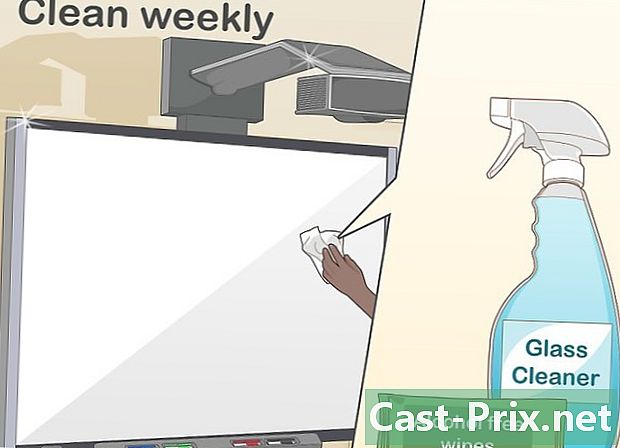
Calibrați-vă regulat tablă. După o anumită perioadă de timp, o tablă albă tinde să iasă din ordine, mai ales dacă nu ești singurul care îl folosește. În medie, un grafic se calibrează în fiecare lună, dar poate fi mai des dacă observați probleme de aliniere sau defecțiuni. - Curățați placa albă. Curățați-o o dată pe săptămână cu un curățător de geamuri sau cu un ștergător fără alcool. Deoarece sunt atinse cu degetele, aceste tablă sunt murdare rapid. La curățare, placa este oprită în mod necesar. Curățați-l cu atenție, altfel va exista un voal gras pe placă și va funcționa mai puțin bine.

